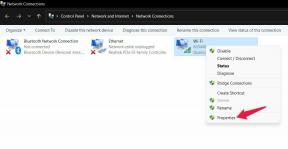Kaip išrauti „BlueStacks 4“ ir įdiegti „SuperSU 2.82“ bei „SU Binary“
įvairenybės / / August 05, 2021
Šioje pamokoje parodysime, kaip išrauti „Bluestacks 4“ ir įdiegti „SuperSU 2.82“ bei „SU Binary“ failus. Kalbant apie „Android“ emuliatorius jūsų kompiuteriui ir „MacOS“, „Bluestacks“ greičiausiai užims aukščiausią vietą. Nuo pat jo stabilumo ir patogios vartotojo sąsajos jis yra vienas iš daugelio pageidaujamų emuliatorių. Nors dauguma jų naudoja norėdami išbandyti norimus žaidimus viso ekrano režimu ir įgyti įtraukiančios žaidimų patirties, kiti gali naudoti ir derinimo bei bandymo tikslais.
Tomis pačiomis linijomis šiandien aptarsime gana patogų patarimą, per kurį taip pat galėtumėte lengvai išrauti šį emuliatorių. Po to jūs taip pat galite įdiegti „SuperSU“ ir reikalingus dvejetainius failus, kurie padės jums gauti reikalingas administravimo ir sistemos lygio teises. Taigi be jokių tolesnių veiksmų pateikiamos būtinos instrukcijos, kaip išrauti „Bluestacks 4“ ir įdiegti „SuperSU 2.82“ bei „SU Binary“ failus. Sekite paskui.
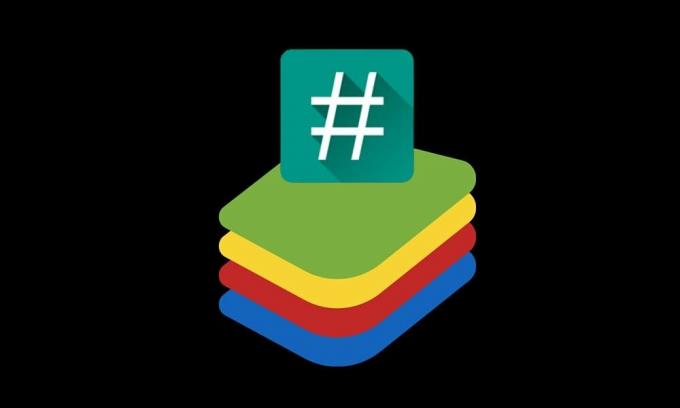
Šakninės „BlueStacks 4“ ir įdiekite „SuperSU“ ir dvejetainius failus
Kai kurie iš jūsų gali paklausti, kodėl norėtų įsijungti emuliatorių, o ne „Android“ įrenginius. Na, tai tik dėl to, kad išmaniojo telefono įsišaknijimui kyla nemažai susijusių rizikų. Nuo garantijos panaikinimo iki tikimybės, kad įrenginys bus sumūrytas, daugelis vartotojų nori laikytis saugaus atstumo nuo savo prietaisų šaknų. Tačiau kalbant apie emuliatorių, tai nėra tokia rizika.
Jei bet kuriuo metu kažkas negerai, galite lengvai uždaryti programą ir paleisti ją iš naujo be jokių problemų. O jei kalbėsime apie teigiamus dalykus, tai jų yra nemažai. Galėsite išbandyti įvairius sistemos lygio pakeitimus ir patobulinimus ir netgi išbandyti keletą išskirtinių šakninių programų tiesiai iš paties emuliatoriaus. Tai pasakę, pereikime prie „Bluestacks 4“ šaknies pamokos ir įdiekite „SuperSU 2.82“ bei „SU Binary“ failus.
Būtinos sąlygos
Pirmiausia jums reikia keleto prielaidų. Pereikite per žemiau pateiktą reikalavimų skyrių ir įsitikinkite, kad turite minėtų failų.
- Įsitikinkite, kad turite naujausią versiją Bluestacks paruošta ir veikia.
- Tada atsisiųskite naujausią versiją „BlueStacks Tweaker“. Mes naudosime šią programą norėdami atrakinti „Bluestack“, ją išrauti ir tada įdiegti būtinus SU dvejetainius failus.
- Be to, atsisiųskite „SuperSu 2.82“ APK failas.
- Taip pat galite naudoti „Root Checker“ programa patikrinti, ar „Bluestack“ buvo tinkamai įsišaknijęs, ar ne. Tai neprivaloma.
Tai buvo reikalingi failai. Dabar galite atlikti „Bluestacks 4“ šakniavaisio veiksmus ir įdiegti „SuperSU 2.82“ bei „SU“ dvejetainius failus.
Kaip išrauti „Bluestacks“
- Įdiekite arba atnaujinkite „Bluestacks“ savo kompiuteryje (jei reikia). Dar nepaleiskite. Be to, įsitikinkite, kad neveikia nė viena jo programa ar tarnyba. Eikite į Užduočių tvarkyklę (naudokite „Ctrl“ + „Shift“ + Esc) ir uždarykite visas susijusias programas.
- Tada atsisiųskite ir ištraukite „BlueStacks Tweaker“ turinį į patogią vietą savo kompiuteryje.
- Dabar paleiskite „BlueStacks Tweaker“ programą vykdydami savo EXE failą. Tada spustelėkite mygtuką „Force Kill BS“, esantį viršuje dešinėje. Tai uždarys visus „Bluestack“ procesus.
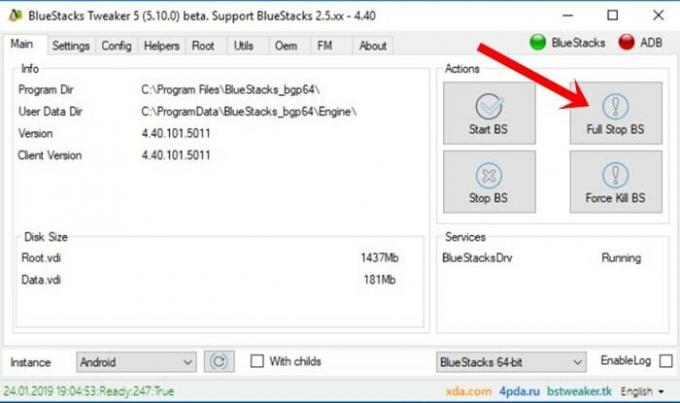
- Eikite į „Bluestacks Tweaker“ šakninį skyrių ir įsitikinkite, kad tiek ADB, tiek „BlueStacks“ rodomi per raudonos spalvos lemputę viršuje dešinėje. Tada spustelėkite mygtuką Atrakinti.

- Procesas užtruks kelias minutes, o jį baigus, apačioje juostoje bus rodomas pranešimas Atrakinti: Tiesa.
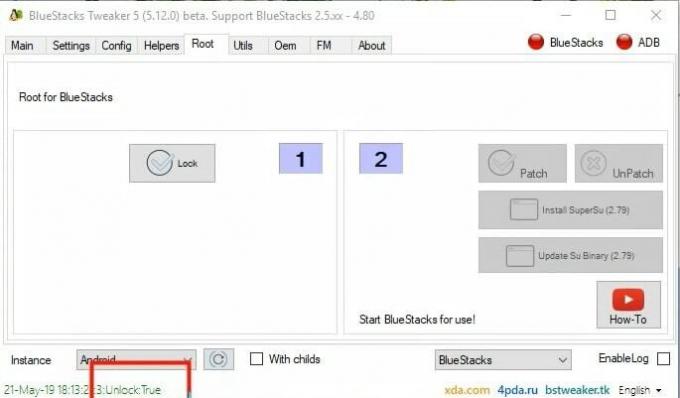
- Dabar eikite į pagrindinį skyrių ir spustelėkite mygtuką Pradėti BS. Ji paleis „Bluestack“ programą.
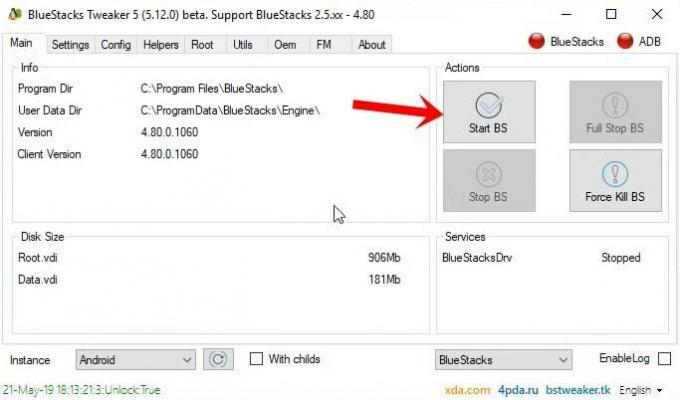
- Vėl eikite į „BlueStacks Tweaker“ ir eikite į šaknų skyrių. Dabar turėtumėte pamatyti tiek ADB, tiek „BlueStacks“ žalią šviesą.
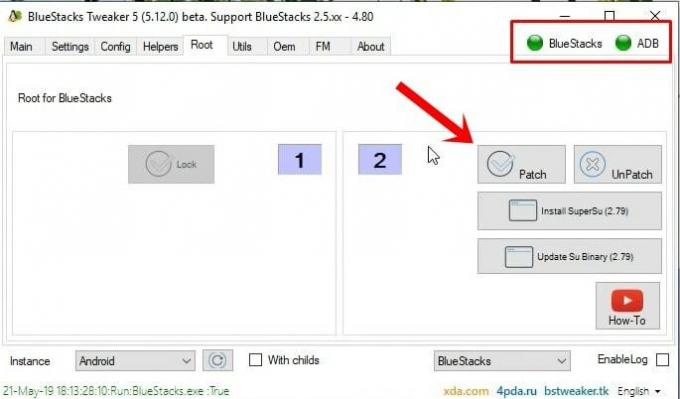
- Spustelėkite mygtuką Patch ir po kelių sekundžių apatinėje juostoje turėtumėte pamatyti būseną Root Patch: True.
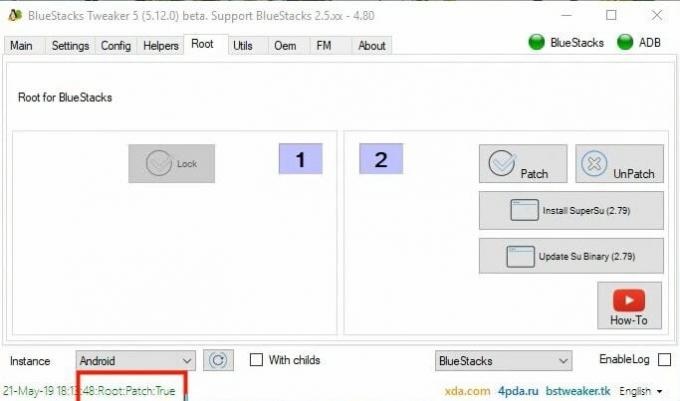
- Tada spustelėkite mygtuką Įdiegti „SuperSu“ (2.79). Kai tai bus padaryta, turėtumėte pamatyti „SuperSu“ piktogramą ir „Bluestack Player“.
- Tada spustelėkite „Update Su Binary“ (2.79). Kai atnaujinimas bus baigtas, „Bluestack“ grotuvas bus uždarytas. Eikite į pagrindinį „BlueStacks Tweaker“ skyrių ir spustelėkite Pradėti BS.
- Tokiu būdu „Bluestacks 4“ šaknis buvo sėkmingai atliktas. Taip pat įdiegėte „SuperSU“ ir jo dvejetainius failus. Galite paleisti „Root Checker“ programą savo „Bluestack“ ir patikrinti šaknį. Paleiskite programą, paspauskite mygtuką „Patvirtinti“ ir suteikite jai „SuperSu“ užklausą.
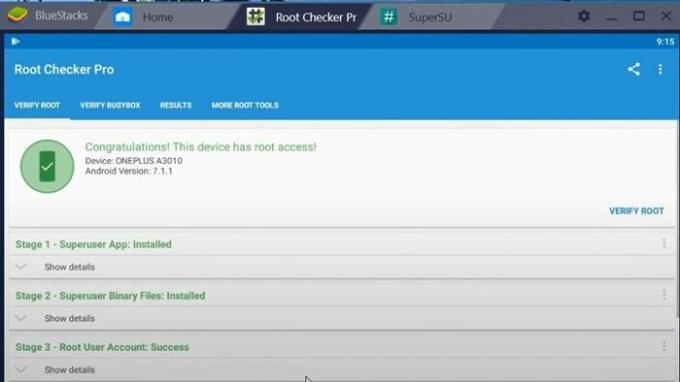
- Liko tik dar vienas dalykas. Suprantate, mes įdiegėme „SuperSu“ ir jos dvejetainius failus (v2.79), tačiau jie nėra naujausi kūriniai (v2.82).
- Taigi atsisiųskite „SuperSu 2.82 APK“ failą iš išankstinių sąlygų skyriaus į savo kompiuterį. Tada paleiskite „Blueatack“ grotuvą ir spustelėkite perpildymo piktogramą šalia skyriaus „Įdiegta programa“.

- Pasirodžiusiame meniu spustelėkite „Install APK“, pereikite prie „SuperSu 2.82 APK“ failo ir pasirinkite jį.
- Paleiskite „SuperSu“ programą „Bluestack“ ir būsite pasveikinti iššokančiuoju „SuperSu Update“. Spustelėkite „Tęsti“.
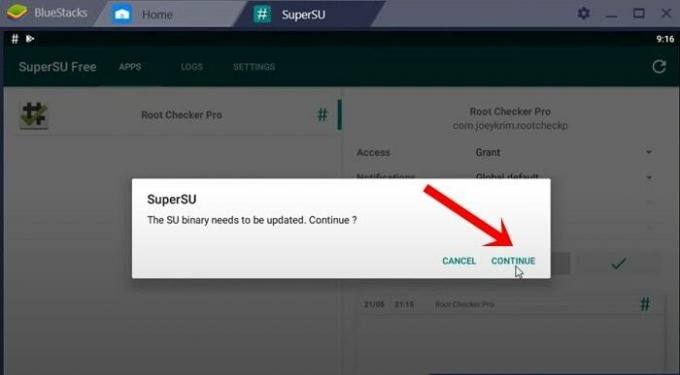
- Kitame pasirodžiusiame dialogo lange spustelėkite Normal. Tada procesas prasidės ir jį baigus, gausite diegimo sėkmės raginimą.
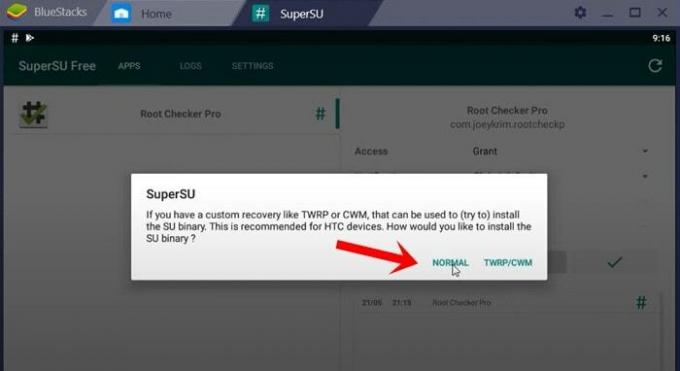
- Galiausiai uždarykite „Blusestacks“ ir paleiskite jį iš „BlueStacks Tweaker“> „Main“> „Start BS“. Kai emuliatorius paleidžiamas, atidarykite „SuperSu“ programą ir eikite į skyrių „Nustatymai“. Ten turėtumėte pamatyti įdiegtą „SuperSu v2.82“.
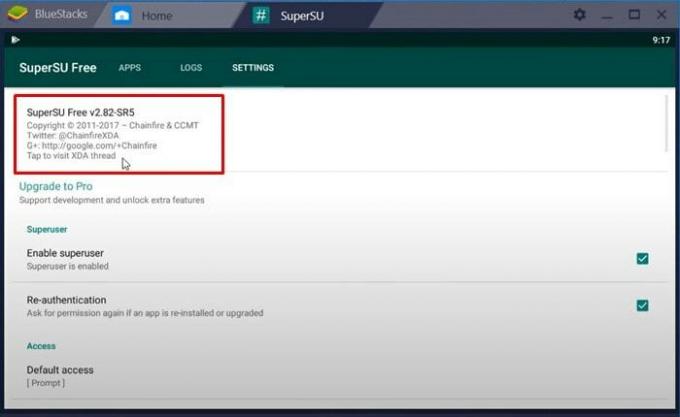
Taigi visa tai buvo iš šio vadovo, kaip išrauti „Bluestacks 4“ ir įdiegti „SuperSU 2.82“ bei „SU Binary“ failus. Jei turite kokių nors abejonių dėl pirmiau minėtų veiksmų, praneškite mums toliau pateiktame komentarų skyriuje. Apibendrinant, štai keletas „iPhone“ patarimai ir gudrybės, Kompiuterio patarimai ir gudrybėsir „Android“ patarimai ir gudrybės kad turėtumėte patikrinti ir jūs.